Dettare SMS o scrivere un messaggio con la voce sul cellulare iPhone 6 o iPhone 6 plus iOS 8 è possibile.
Chi utilizza un iPhone e l’ultima versione di iOS ha la possibilità, utilizzando SIRI di scrivere messaggi di testo dettando il contenuto del messaggio.
Una grande utilità per chi possiede un iPhone 6 o 6 Plus è quella di dettare il testo del messaggio invece che di scriverlo. Questa funzione riduce i tempi di scrittura e può essere usato anche quando avete le mani impegnate.
SIRI e iOS 8 consentono la scrittura di testi dettando il contenuto invece di scriverlo. Per dettare un messaggio SMS con voce invece di scriverlo dovrete verificare che SIRI sia attivo e per poterlo fare dovrete andare nelle seguenti impostazioni : Impostazioni –> Generali –> Siri.
Ricordatevi che SIRI per poter funzionare ha la necessità di essere collegato a internet quindi la linea dati o la connessione WI-FI dovrà essere attiva.
E’ doveroso ricordare che l’assistente vocale SIRI non è disponibile per tutte le lingue quindi accertatevi che la lingua con cui detterete il messaggio sia supportata da SIRI.
Scopri tutte le guide per iPhone 6 e iPhone 6 plusp ubblicate su AllMobileWorld.it
Ma come dettare un messaggio da inviare con l’ ipHone 6 o iPhone 6 Plus con iOS 8 ?
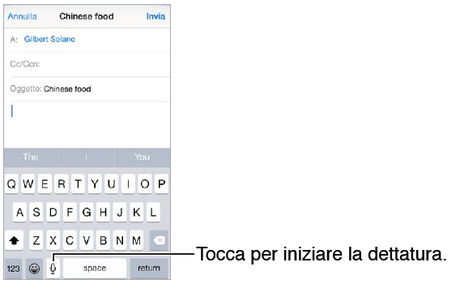
Toccate sulla tastiera sul display il microgono e iniziate a dettare il testo dell’ SMS. Quando avete terminato di dettare il messaggio toccate con le dita “Fine”
Come aggiungere un testo a un messaggo SMS usando la voce su sistemi iOS 8 con SIRI.
Per poter aggiungere una porzione di testo a un messaggio toccate di nuovo il tasto e continuate a dettare. Per inserire testo, toccate la posizionare di inserimento della porzione di testo dettata.
Con l’ assistente vocale SIRI è possibile aggiungere la punteggiatura, andare a capo, o inserire degli smile.
Per inserire i punti, le virgole e i punti esclamativi durante la dettatura del testo dovrete pronunciarli e SIRI tramuterà la parola in simbolo.
Ecco nel dettaglio cosa pronunciare per inserire un simbolo :
virgolette >> chiudi virgolette
nuovo paragrafo >> va a capo e iniziare nuovo paragrafo
nuova riga >> per andare a capo
maiuscolo >> per iniziare in maiuscolo la parola successiva
attiva maiuscole… disattiva maiuscole >> per scrivere in maiuscolo il primo carattere di ogni parola
attiva tutto maiuscolo >> per scrivere la parola successiva tutta in maiuscolo
attiva tutto maiuscolo >> disattiva tutto maiuscolo – per scrivere le parole incluse tutte in minuscolo
attiva tutto minuscolo >> disattiva tutto minuscolo – per scrivere le parole incluse tutte in minuscolo
attiva senza spazio – disattiva senza spazio >> per scrivere una serie di parole unite
faccina sorridente >> per inserire li smile 
faccina triste >> per inserire lo smile 
faccina con occhiolino >> per inserire lo smile 
![Jailbreak team Taig aggiorna tool eseguire sblocco anche 8.4! Vediamo insieme guida come eseguirlo! [Aggiornato Vers. 2.2.0]](https://m2.paperblog.com/i/289/2898336/jailbreak-ios-84-il-team-taig-aggiorna-il-too-L-6f7Kho-175x130.png)




![WhatsApp Android: aggiunte nuove emoji [DOWNLOAD]](https://m2.paperblog.com/i/289/2897680/whatsapp-per-android-aggiunte-le-nuove-emoji--L-sa8DOg-175x130.png)

